电脑有线投屏到电视的方法win11 电脑win11如何投屏电视
更新时间:2022-10-25 17:53:24作者:qiaoyun
电脑的屏幕有限,所以许多人为了获取更大的屏幕,都喜欢将电脑投屏到电视中,但是有不少用户安装win11系统之后,却不知道如何投屏到电视上,可以通过有线和无线投屏,现在给大家讲解一下win11电脑有线投屏到电视的方法。
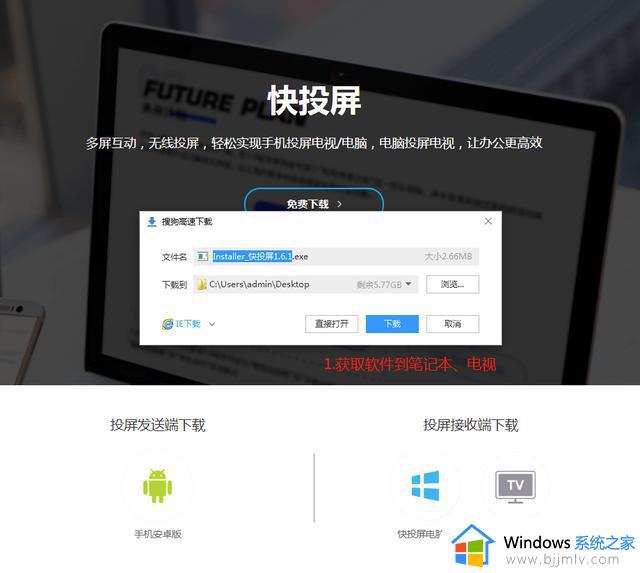
具体步骤如下:
一、有线投屏
1、使用HDMI线连接win11电脑和电视的HDMI接口;
2、在电视上打开设置,将信号源更改为HDMI。
3、在电脑上按下Windows+P打开投影设置,选择复制即可。
二、无线投屏
方法一:
1、按住win键,点击如图的电影和电视;
2、打开播放的电影,点击右下角3个点,选择投射到设备中;
3、电视需要安装乐播投屏,处于同一局域网下的电视设备就会被搜索到。点击连接即可。
方法二:
1、点击【开始菜单】,点击【设置】;
2、在系统设置界面中点击“显示”;
3、然后点击【多显示器设置】;
4、然后找到连接到无线显示器,点击【连接】;
5、在同一局域网下的电视机会显示在列表中,选择需要投屏的电视进行连接即可。
方法三:
按住快捷键【Win+K】。可以快速投屏到其他设备。
关于电脑win11如何投屏电视就给大家介绍到这里了,如果你有需要的话,那就学习上面的方法来进行操作吧。
电脑有线投屏到电视的方法win11 电脑win11如何投屏电视相关教程
- win11电脑怎么投屏到电视上去 win11电脑如何无线投屏到电视
- 电脑如何投屏到电视上win11 win11电脑投屏到电视方法
- 电脑win11投屏到电视机的方法 电脑win11怎么投屏到电视
- win11电脑如何投屏到电视上 win11电脑怎么投屏到电视上
- windows11电脑怎么投屏到电视 笔记本电脑win11投屏到电视的方法
- win11电脑如何投屏到电视 win11电脑怎么投屏到电视上
- win11电脑怎么投屏电视显示 win11电脑如何投屏到电视
- win11电脑投屏到电视机怎么设置 win11电脑投屏电视机如何设置
- 电脑怎么投屏到电视win11 win11电脑投屏到电视如何操作
- win11电脑无线投屏到电视怎么弄 win11电脑无线投屏到电视设置方法
- win11恢复出厂设置的教程 怎么把电脑恢复出厂设置win11
- win11控制面板打开方法 win11控制面板在哪里打开
- win11开机无法登录到你的账户怎么办 win11开机无法登录账号修复方案
- win11开机怎么跳过联网设置 如何跳过win11开机联网步骤
- 怎么把win11右键改成win10 win11右键菜单改回win10的步骤
- 怎么把win11任务栏变透明 win11系统底部任务栏透明设置方法
热门推荐
win11系统教程推荐
- 1 怎么把win11任务栏变透明 win11系统底部任务栏透明设置方法
- 2 win11开机时间不准怎么办 win11开机时间总是不对如何解决
- 3 windows 11如何关机 win11关机教程
- 4 win11更换字体样式设置方法 win11怎么更改字体样式
- 5 win11服务器管理器怎么打开 win11如何打开服务器管理器
- 6 0x00000040共享打印机win11怎么办 win11共享打印机错误0x00000040如何处理
- 7 win11桌面假死鼠标能动怎么办 win11桌面假死无响应鼠标能动怎么解决
- 8 win11录屏按钮是灰色的怎么办 win11录屏功能开始录制灰色解决方法
- 9 华硕电脑怎么分盘win11 win11华硕电脑分盘教程
- 10 win11开机任务栏卡死怎么办 win11开机任务栏卡住处理方法
win11系统推荐
- 1 番茄花园ghost win11 64位标准专业版下载v2024.07
- 2 深度技术ghost win11 64位中文免激活版下载v2024.06
- 3 深度技术ghost win11 64位稳定专业版下载v2024.06
- 4 番茄花园ghost win11 64位正式免激活版下载v2024.05
- 5 技术员联盟ghost win11 64位中文正式版下载v2024.05
- 6 系统之家ghost win11 64位最新家庭版下载v2024.04
- 7 ghost windows11 64位专业版原版下载v2024.04
- 8 惠普笔记本电脑ghost win11 64位专业永久激活版下载v2024.04
- 9 技术员联盟ghost win11 64位官方纯净版下载v2024.03
- 10 萝卜家园ghost win11 64位官方正式版下载v2024.03